Foto con Efecto Polaroid:
1.- Vamos a abrir nuestra fotografía en gimp, vamos al menú Archivo – Abrir y buscamos la fotografía que vamos a trabajar.
2.- Ahora vamos al menú Capa – Transparencia – Añadir canal Alfa
3.- Vamos al menú Imagen – Tamaño del Lienzo y hacemos el lienzo mucho más grande que nuestra fotografía (y marcamos la centrar) . Y luego le damos click en redimensionar.
4.- Añadimos una nueva capa en el menú Capa – Capa nueva y le indicamos como nombre marco y movemos la capa nueva debajo de la fotografía, arrastrándola hacia abajo.
5.- Con la herramienta de selección rectangular vamos a crear una selección alrededor de la fotografía. Que será el marco que irá alrededor de la foto. Dependerá el tamaño del grosos que queramos conseguir.
6.- Con la herramienta de degradado vamos a rellenar nuestra selección con un gradiente de gris claro a blanco. (o simplemente lo podemos pintar de blanco), y nos quedaría una fotografía como la que se muestra en la imagen.
7.- Ahora vamos a agregarle una sombra vamos al menú Filtros – Luces y Sombras – Sombra arrojada y aplicamos los valores que se vienen por defecto.
Inicialmente la sombra se ve poco, ya que el fondo es transparente y no se aprecia bien, por lo que le añadiremos una capa blanca trasera para que se vea bien.
8.- Capa > capa nueva, le indicamos como nombre fondo y tipo de relleno blanco. Ahora toca mover la capa para que no oculte al personaje.
Ya tenemos nuestro efecto conseguido. Fotografía con efecto de marco tipo Polaroid.



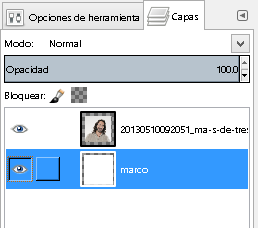
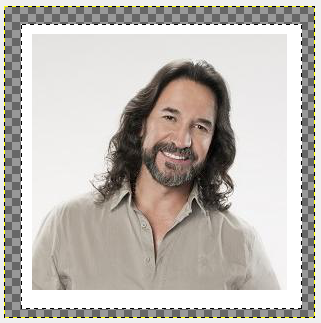


No hay comentarios:
Publicar un comentario